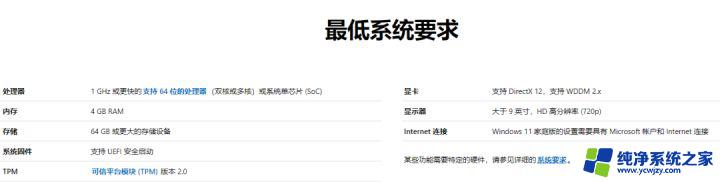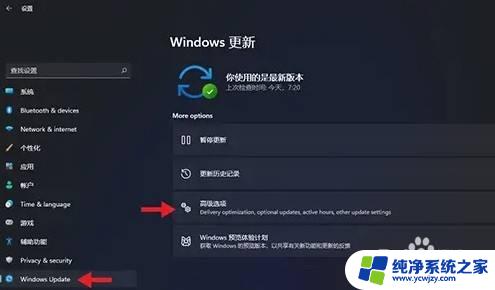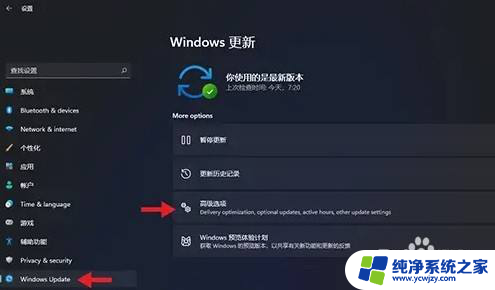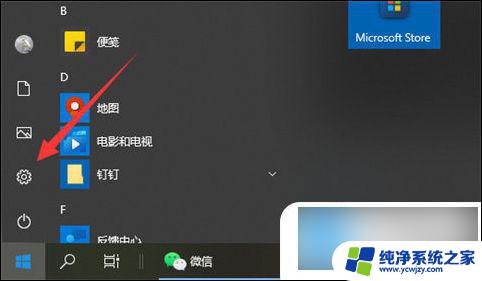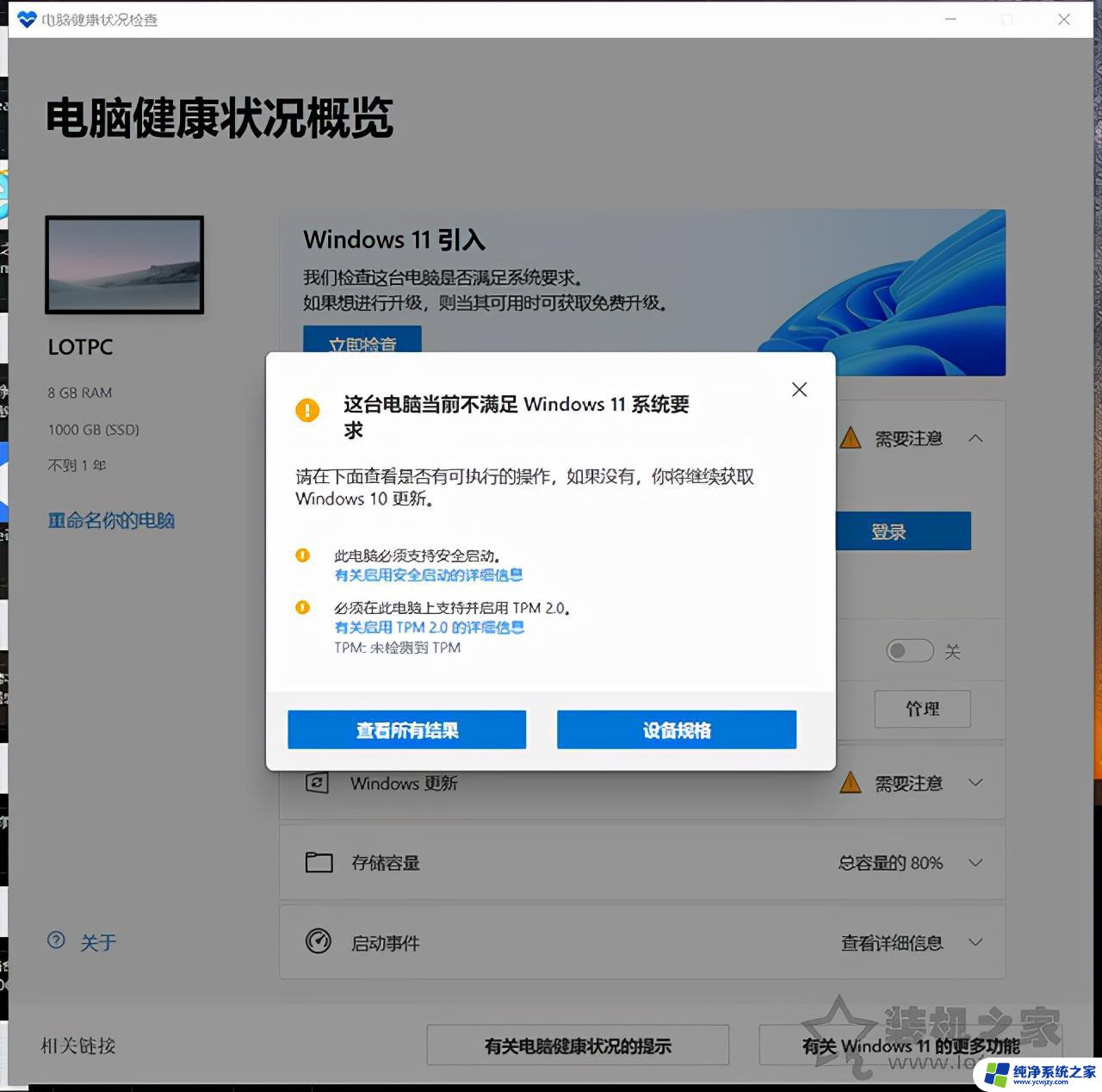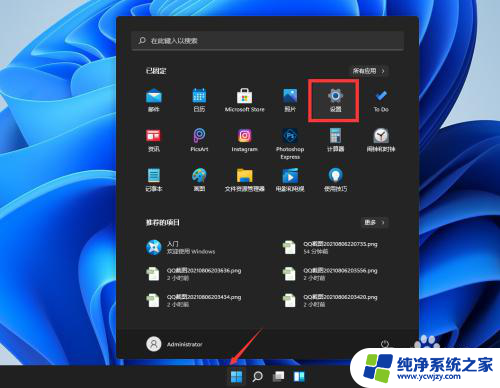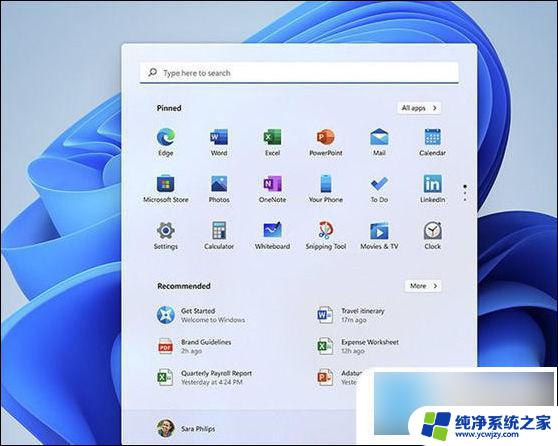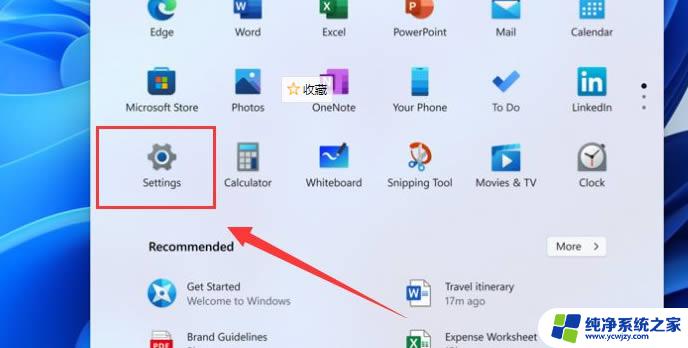win10系统怎么升级到win11 win10系统如何升级到win11步骤
更新时间:2024-02-28 15:00:50作者:xiaoliu
随着技术的不断进步,微软公司最新推出了全新的操作系统——Windows 11,许多Windows 10用户都十分期待能够升级到这个新系统,以享受更加先进和便捷的功能。如何顺利升级到Windows 11成为了许多人关注的焦点。在本文中我们将介绍一些简单易行的步骤,帮助Windows 10用户顺利升级到Windows 11,从而体验到全新操作系统带来的种种优势。无论你是普通用户还是专业人士,都可以按照以下步骤一步一步操作,轻松完成系统升级。让我们一起来看看吧!
win10升级win11方法
在本机系统内升级
1、点击桌面小电脑图标,鼠标右键打开设置。点击更新和安全;
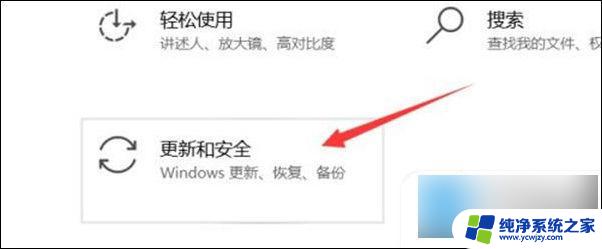
2、双击windows预览体验计划;
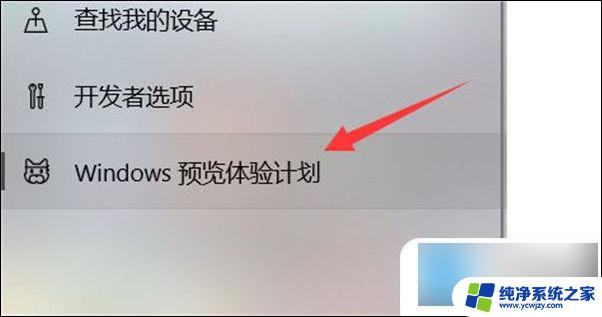
3、双击开始选项;
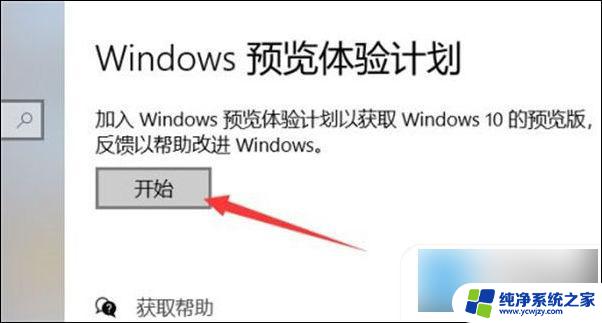
4、然后完成注册并选择帐户;
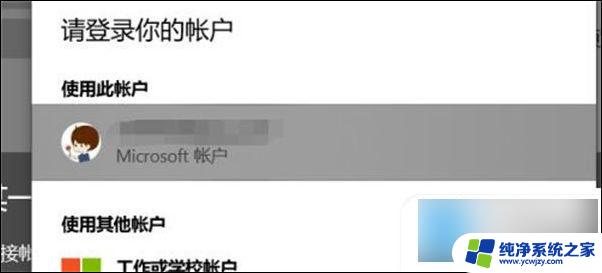
5、然后选择Dev渠道;
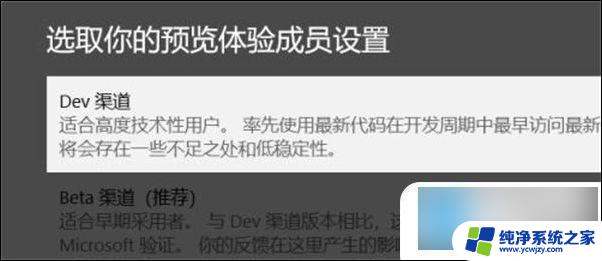
6、选择后,重启电脑;

7、然后即可开始win11系统更新。
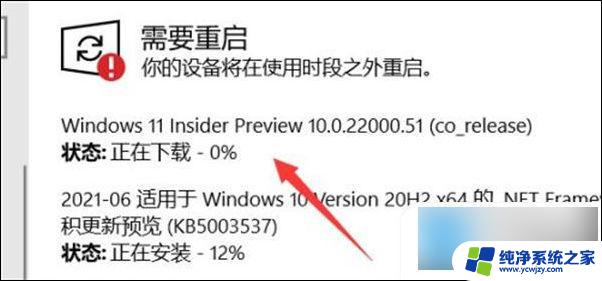
以上就是如何将win10系统升级到win11的全部内容,如果还有不清楚的用户,可以参考以上步骤进行操作,希望对大家有所帮助。